之前就配置过,记得当时花了好久,遇到了很多错误。最近由于买了一个服务器,需要在服务器上重新配置Java web的运行环境,虽然再次配置过程还算顺利,但是也还是有点遗忘,所以撰写一下博客,给自己留个笔记,同时也分享给大家。
一,总体内容以及流程如下:
1.jdk和eclipse的下载与安装
2.tomcat的下载与安装和配置测试
3.使用eclipse开发的第一个项目的相关配置
4.eclipse的汉化
5.eclipse字符编码问题
二、具体过程如下:
1.jdk和eclipse的下载与安装
首先,jdk的下载,直接去百度搜索“jdk下载”即可。具体可以见下图: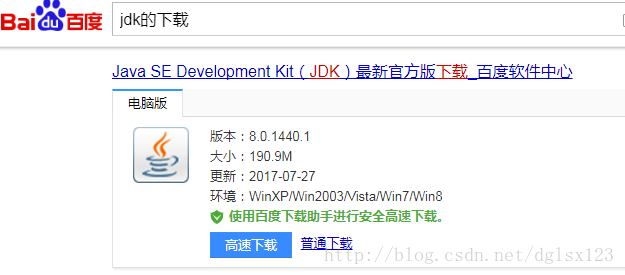
其次,eclipse的下载与安装,也是直接搜索“eclipse下载”。
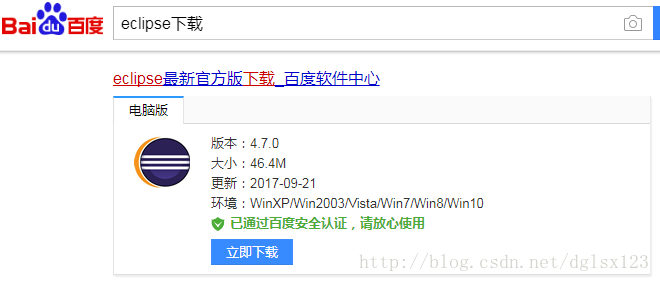
说明:
a:下载eclipse后,点击exe文件后,会要你选择安装的版本,由于我们是要进行Java web的开发,所以选择“Java ee”即可。
b:在很多Java 书上都有给出eclipse以及jdk的安装,其中有提到配置path环境变量问题。需要在这里说明的是,这里不需要配置。后面会在首次用eclipse编写Java web项目时会自动识别路径。其实只有在用命令行运行Java 代码时才需要配置path路径,通过配置路径让命令行识别到对应的Java.class文件。
2.tomcat的下载与安装和配置测试
a:下载途径:去官网下载,官网如下:http://tomcat.apache.org/
b:具体步骤可以百度,我下载的是8.0系列版本的,在下载是有两种,zip和exe,zip是只需要把下载的文件解压到文件夹中即可,exe即需要运行。
c:在进行测试,找到bin目录下的startup.bat文件,双击运行,如果没有闪退就代表运行成功,如果出现闪退就需要进行下一步配置。具体步骤详见:http://www.jb51.net/article/53879.htm。
3.使用eclipse开发的第一个项目的相关配置
新建一个Dynamic web project(即Java web项目),在跳出的第一个页面中点击“New Runtime”,即选择tomcat版本,指定之前下载的tomcat文件路径即可。具体如图:

之后编辑jsp代码,点击运行后,选择jdk版本,同样指定文件路径即可。
4.eclipse的汉化
首先,去官网下载相关文件。http://www.eclipse.org/babel/downloads.php
找对应版本如“Neon | Mars | Oxygen”,我的是Oxygen版本,所以下载的是这个,然后将解压后的文件,具体为“feature”和“plugins”
,将这两个文件放到eclipse安装目录文件中的“dropins”文件下,最后重新启动eclipse即可。
5.在创建jsp文件时,默认的编码方式并不是utf-8,所以需要改变系统默认的编码方式,具体方法如下:
依次点击“窗口-首选项-web-jsp files”,选择Encoding,选择含有“utf-8”的选项,完成。
以上就是我对Java web环境的配置全过程,写得不好的地方还请见谅。觉得对你有帮助的还请为我点个赞。